桌面布局锁定怎么解锁 如何解除手机桌面布局锁定
时间:2024-04-03 来源:互联网 浏览量:
在日常使用手机时,有时候我们会不小心将桌面布局锁定,导致无法自由地调整桌面的显示方式,这时候我们就需要解锁桌面布局,让手机恢复正常的桌面显示。解除手机桌面布局锁定的方法并不复杂,只需要按照一定的步骤进行操作即可。接下来我们将介绍如何解除手机桌面布局锁定,让您轻松恢复手机桌面的灵活性和自由度。
方法如下:
1打开“设置”,向下滑动屏幕。在“系统和设置”菜单栏中找到“桌面与最近任务”选项,点击进入。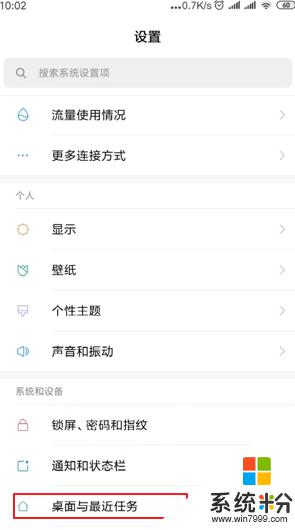 2在“桌面布局”菜单栏中找到“锁定桌面布局”,关闭“锁定桌面布局”的开关即可解除桌面锁定。
2在“桌面布局”菜单栏中找到“锁定桌面布局”,关闭“锁定桌面布局”的开关即可解除桌面锁定。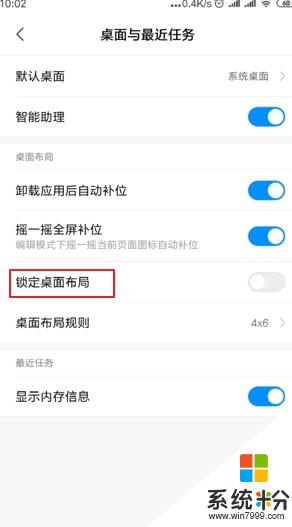 3返回到手机桌面,再次拖动应用程序,可以随意更改桌面布局。
3返回到手机桌面,再次拖动应用程序,可以随意更改桌面布局。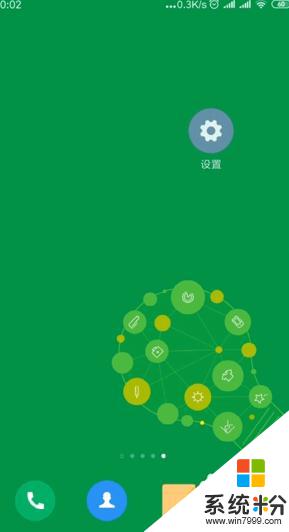 4如果打开“锁定桌面布局”的开关,桌面即可锁定。
4如果打开“锁定桌面布局”的开关,桌面即可锁定。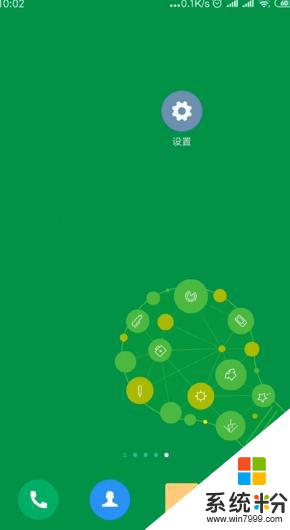 5总结如下。
5总结如下。
以上就是桌面布局锁定怎么解锁的全部内容,如有需要的用户可以根据以上步骤进行操作,希望对大家有所帮助。
我要分享:
电脑软件热门教程
- 1 拯救者标志灯怎么开 拯救者logo灯怎么打开
- 2 微信存储空间在哪里,微信存储空间如何查看清理。 微信存储空间在哪里,微信存储空间查看清理的方法。
- 3 笔记本电脑固态硬盘无法识别 笔记本插入SSD固态硬盘后无法识别硬盘
- 4电脑内存条如何装 电脑内存条装的方法有哪些
- 5手机花屏如何解决 手机花屏的解决办法
- 6如何查找ie临时文件夹。 查找ie临时文件夹的方法。
- 7组装机怎么装系统,组装机装系统教程
- 8修复Excel受损文件方法 怎么修复Excel受损文件
- 9本PE核心文件未成功加载 联想B40怎样重做系统 本PE核心文件未成功加载 联想B40重做系统的方法有哪些
- 10开机密码遗忘了怎么办 看看电脑高手如何帮你找回
